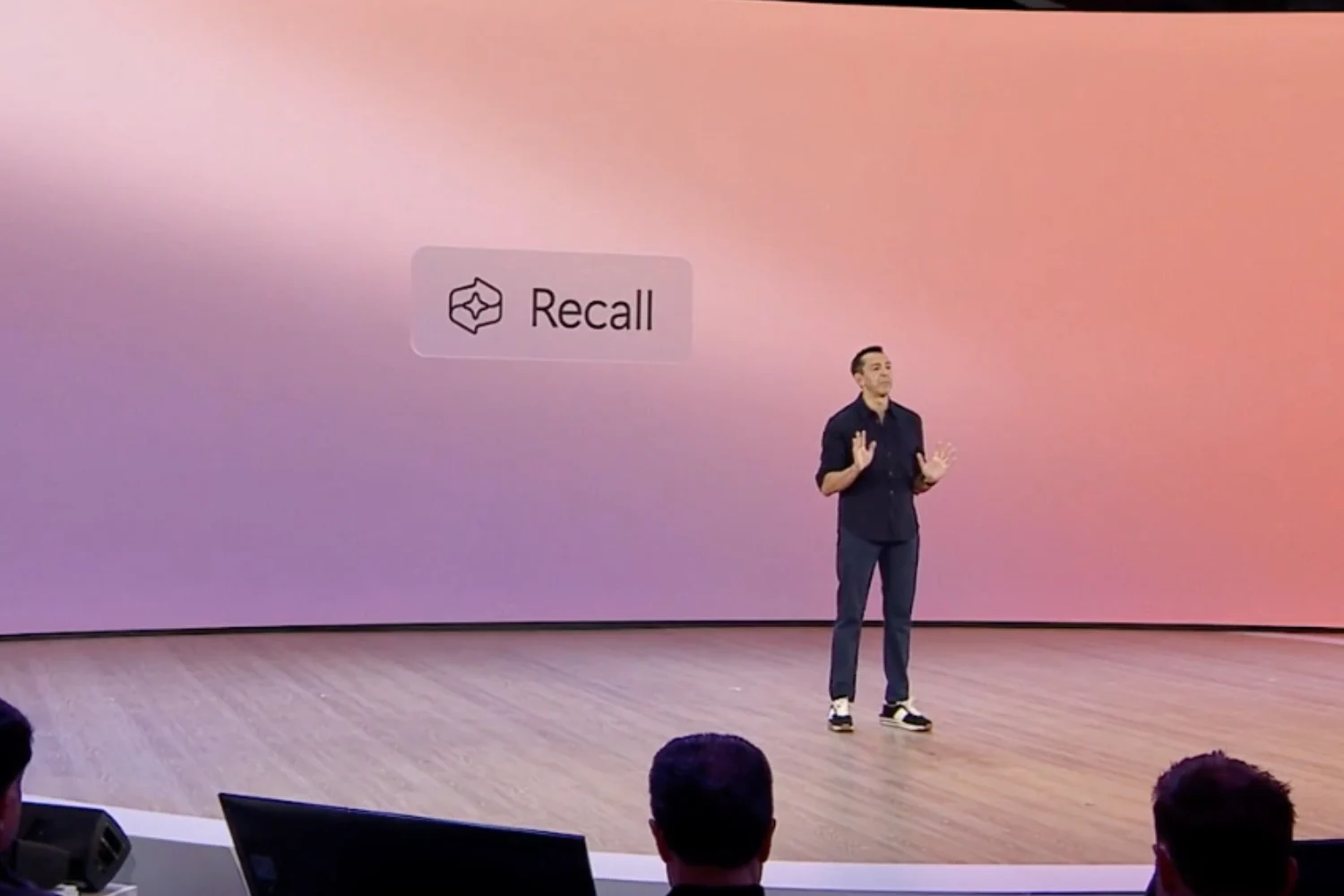- 充分利用 iPhone 的好建议
- 避免垃圾邮件并集中您的电子邮件
- 优化电子邮件使用
- 减轻你的冲浪负担
- 使用触摸键盘书写速度更快
- 在 iTunes 中创建智能音乐列表
- 准备好您的联系人以充分利用您的 iPhone
- 优化您的数据同步
- 自定义iPod功能界面
- 让您的 iPhone 电池持久耐用
- 避免额外的包裹,监控您的消费
- 创建您自己的手机铃声
完成表格
iTunes 允许从多个联系人源同步联系人。 Yahoo!、Outlook 或者更常见的 Windows 地址簿。我们将继续讨论后者。享受是必不可少的
充分了解您的 iPhone,以确保联系人卡片尽可能完整 转到菜单。开始/所有程序/附件然后地址簿。首先,你必须尽可能地完成表格。双击卡片即可显示其
细节。第一个选项卡,名义,东方先验完全的。它包含姓名和电子邮件地址。需要丰富的主要是以下两个选项卡:住所等
局。家庭包含此人的家庭住址、电话号码以及可选的网站地址,这三项信息非常有用:用于计算从您所在位置到联系人家的路线(使用该应用程序)。计划,使用该功能通过手机联系他们
电话甚至浏览他们的网站,感谢野生动物园。选项卡局提供更多的信息领域,但遵循相同的原则。确保尽可能多地完成它们。

创建群组
当你开始有很多联系人时,为了更清晰地把他们分组在一起是很有趣的。例如,工作组、朋友组、家庭组等。在 Windows 地址簿中,转到菜单
文件/新组。在打开的对话框中,键入组名称。在这里,朋友们。然后点击按钮选择成员。另一个对话框打开。在左栏中,输入
突出显示要添加到组中的联系人,然后单击 按钮选择。联系人已添加。点击好的最后,创建一个 iPhone 组(或您明确的任何其他名称)也很重要。最初为空,它将用于接收您在 iPhone 上创建的联系人。事实上,iPhone 上创建的联系人是按以下方式排列的:
默认在您选择的文件夹中。然而,后者并不一定适合所有联系人。创建中性文件夹可防止专业联系人最终出现在家庭文件夹中,反之亦然。然后你就可以自由地
分发到所需的文件夹。

同步组
创建所有组并且所有联系人都就位后,请转到 iTunes。然后,当 iPhone 被识别时,转到选项卡信息。勾选复选框同步联系人
和。使用下拉列表选择Windows 地址簿。勾选复选框选定的组然后是所需的组。勾选复选框放置新联系人...并且,在帮助下
下拉列表,选择iPhone。点击申请开始同步。